1.打开ps,按Ctrl O将需要调色的背景图层放入,就得到“背...
如何使用ps制作人物赛博朋克风格照片?给大家介绍如何使用ps制作人物赛博朋克风格照片,一起来看看吧。
1.打开ps,按Ctrl O将需要调色的背景图层放入,就得到“背景图层”图层
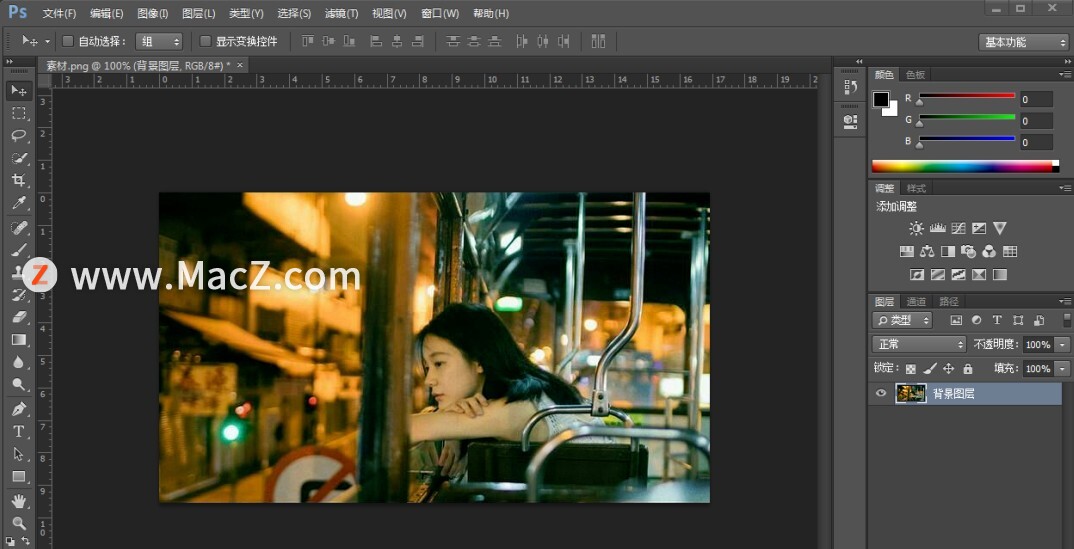
2.在“背景图层”图层,点击选择:图层 >新建调整图层 >色彩平衡,就得到“色彩平衡 1”图层
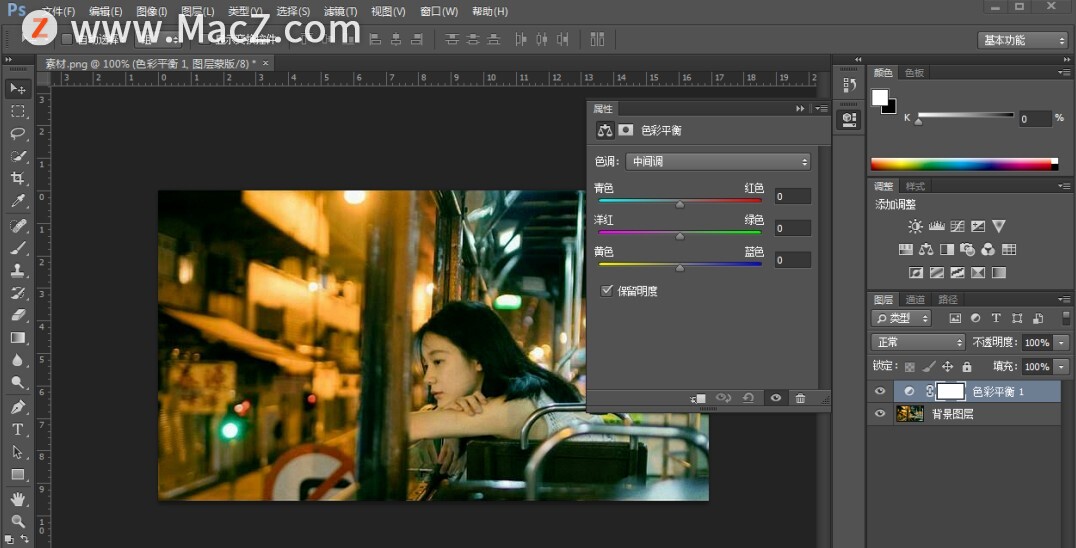
3.在“色彩平衡”调整面板,设置(色调:中间调、青色-红色:-40、洋红-绿色:-40、黄色-蓝色: 40)

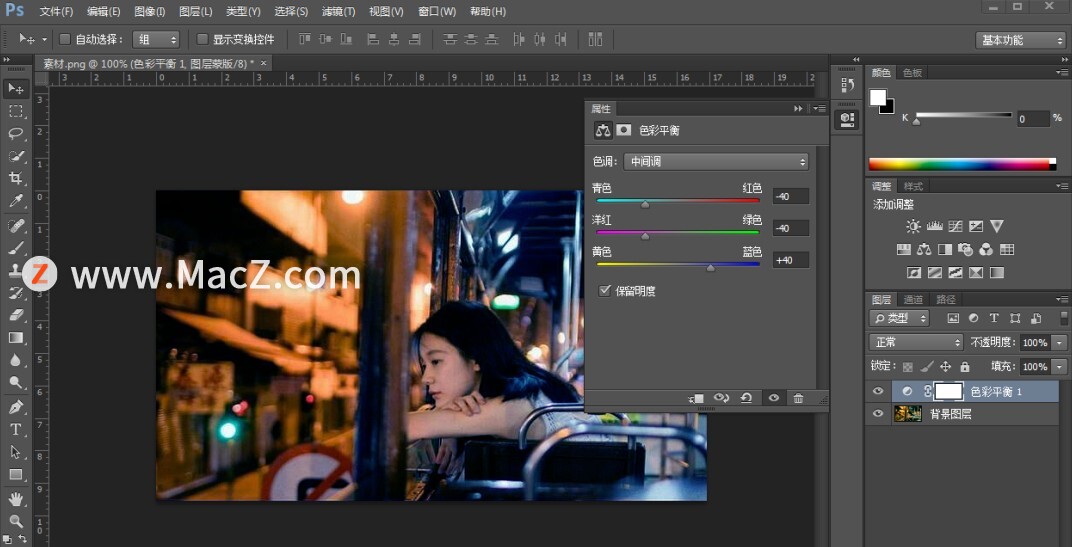
4.在“色彩平衡”调整面板,设置(色调:高光、青色-红色:-40、洋红-绿色:-40、黄色-蓝色: 40)

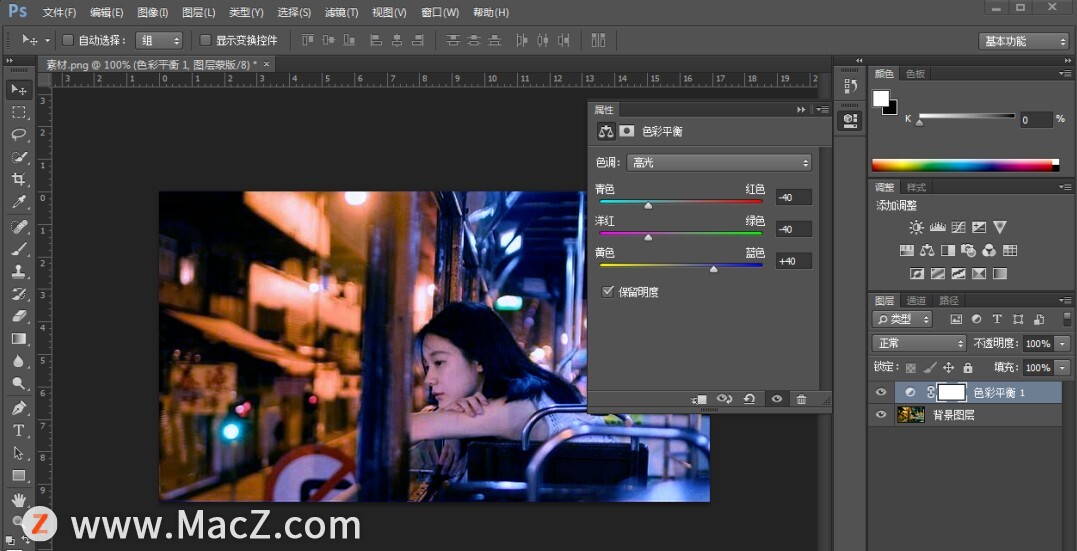
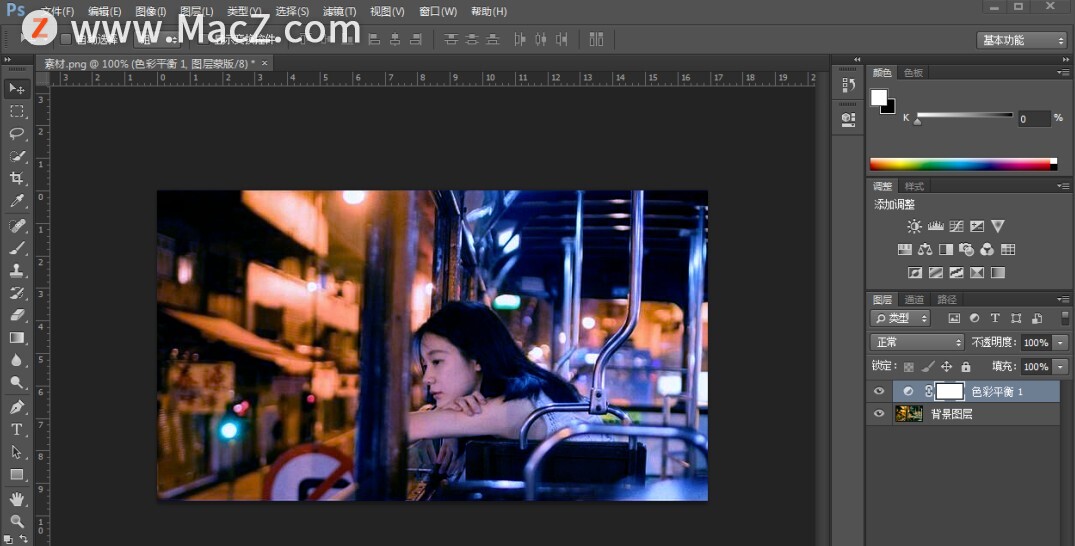
5.在“背景图层”图层,点击选择:图层 >新建调整图层 >色相/饱和度,就得到“色相/饱和度 1”图层

6.在“色相/饱和度”调整面板,设置(预设:自定、色相·饱和度:红色、色相:-40)
Luminar Neo 教程「42」,如何在 Luminar Neo 中使用天空工具?
欢迎观看 Luminar Neo 教程,小编带大家学习 Luminar Neo 的基本工具和使用技巧,了解如何在 Luminar Neo 中使用天空工具。

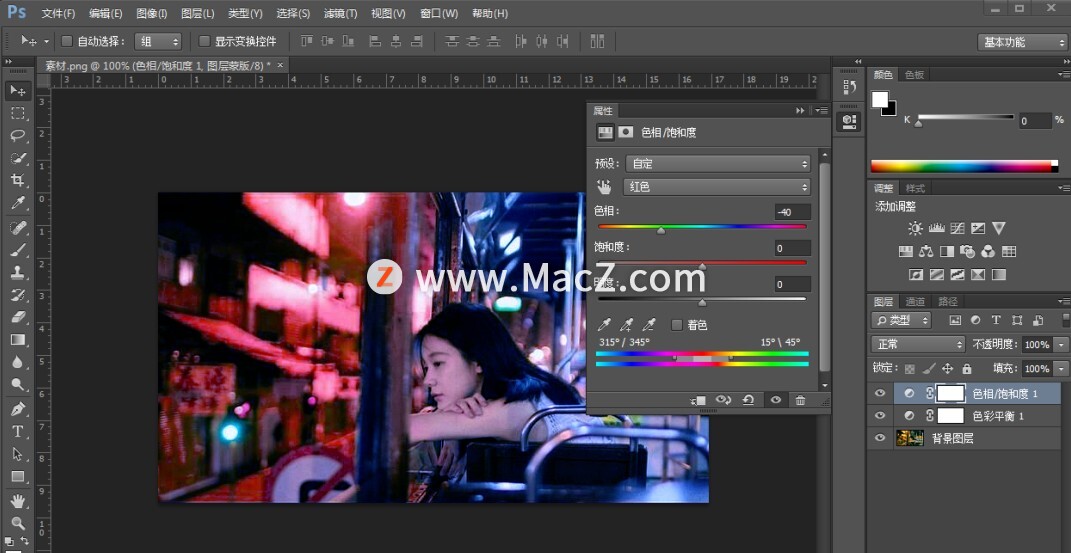
7.在“色相/饱和度”调整面板,设置(预设:自定、色相·饱和度:青色、色相:-40)

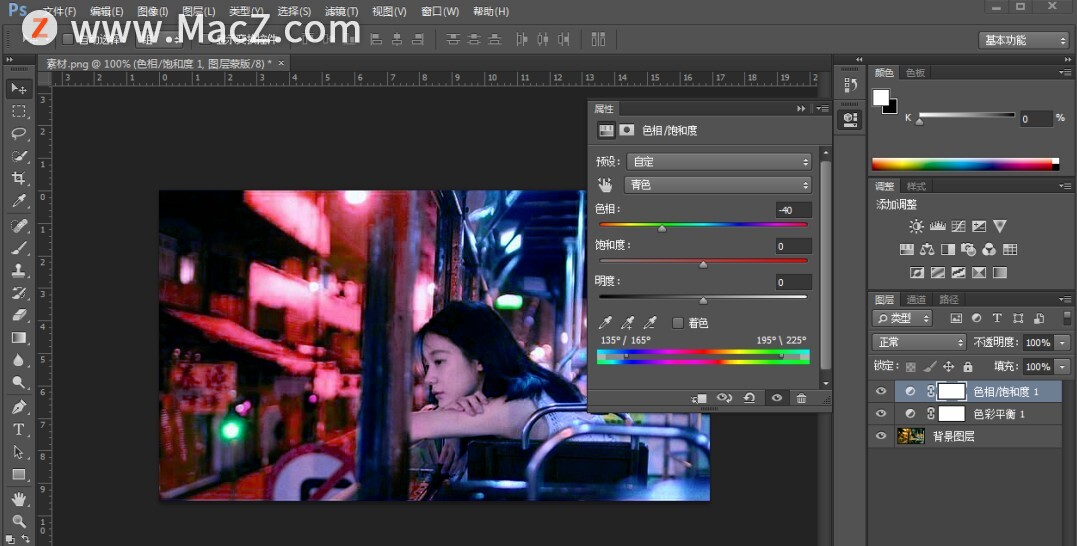
8.在“色相/饱和度”调整面板,设置(预设:自定、色相·饱和度:蓝色、色相:-20)

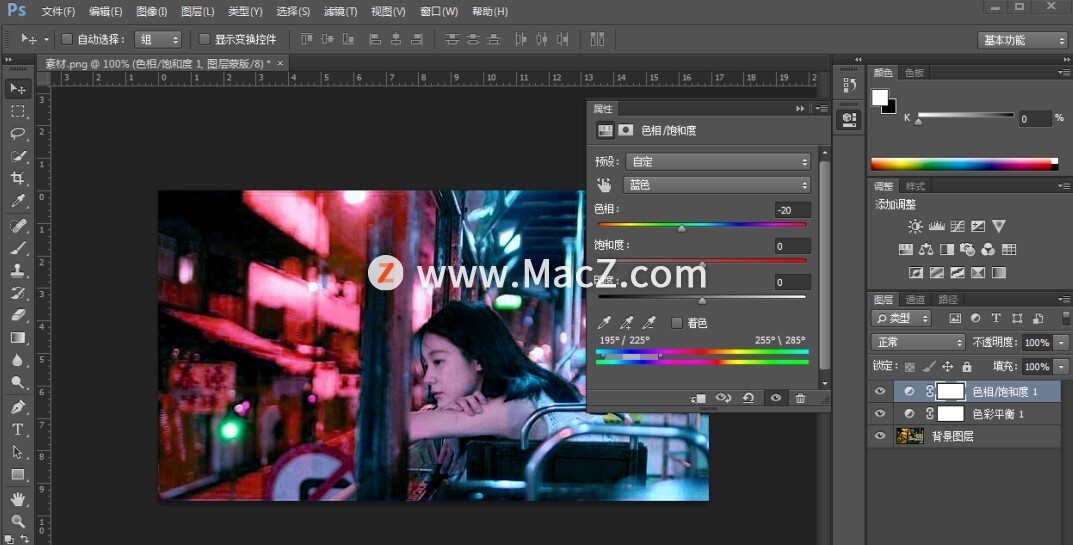
9.好了后,即可完成。
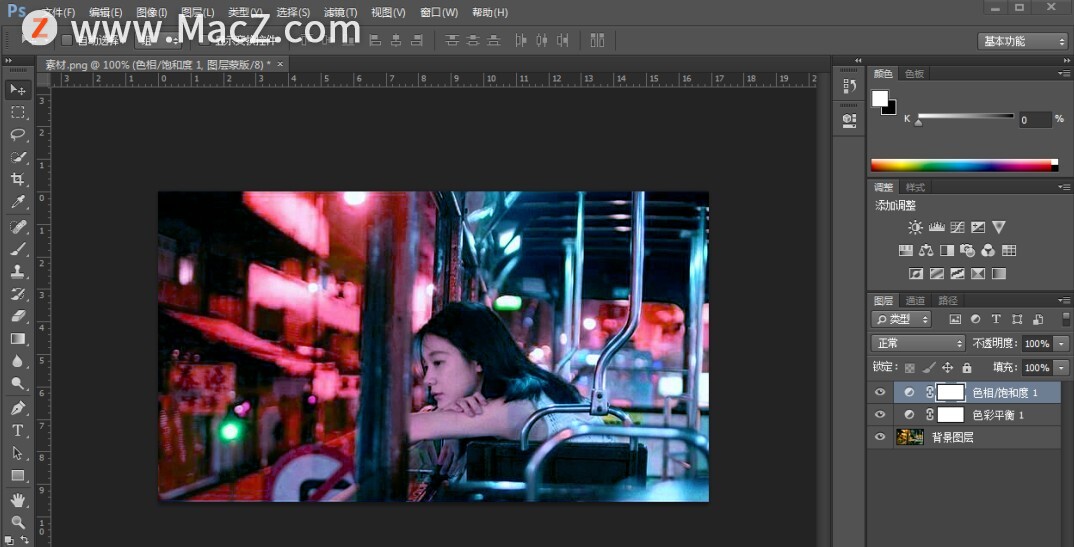
完成:

以上就是如何使用ps制作人物赛博朋克风格照片全部内容,希望对你有所帮助。
Luminar Neo 教程「48」,如何在 Luminar Neo 中使用快捷方式查找照片?
欢迎观看 Luminar Neo 教程,小编带大家学习 Luminar Neo 的基本工具和使用技巧,了解如何在 Luminar Neo 中使用快捷方式查找照片。






